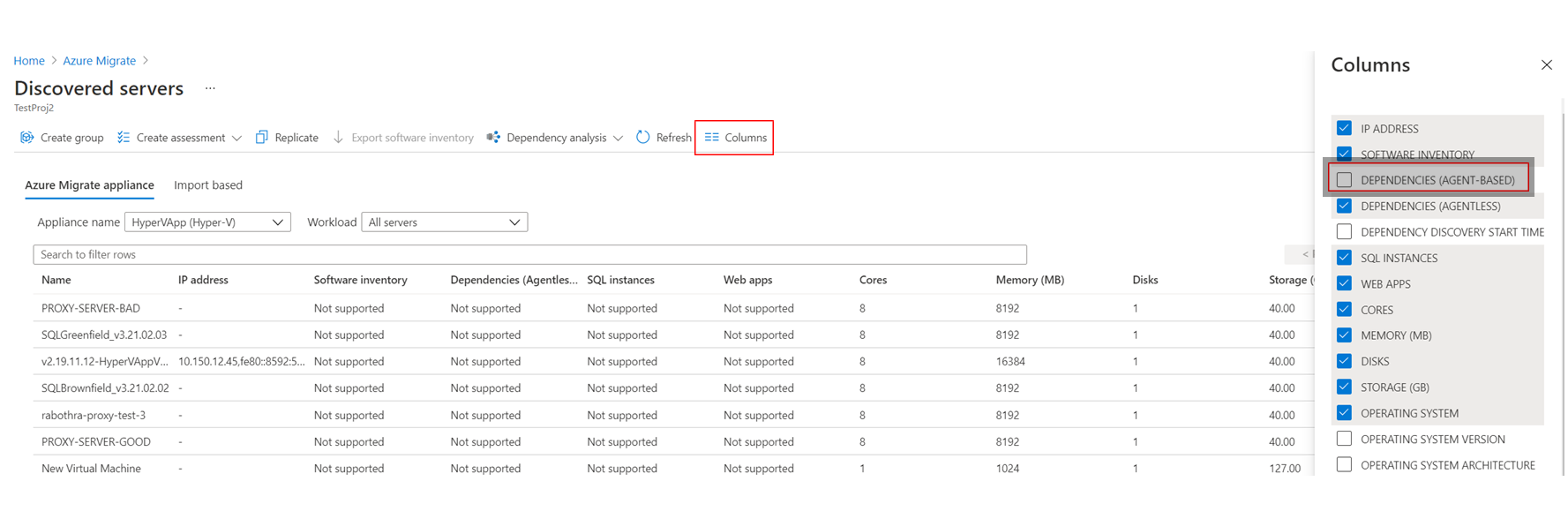Konfigurowanie wizualizacji zależności
W tym artykule opisano sposób konfigurowania analizy zależności opartej na agencie w usłudze Azure Migrate: odnajdywanie i ocena. Analiza zależności pomaga zidentyfikować i zrozumieć zależności między serwerami, które chcesz ocenić i przeprowadzić migrację na platformę Azure.
Przed rozpoczęciem
- Zapoznaj się z wymaganiami dotyczącymi obsługi i wdrażania dla analizy zależności opartej na agencie, aby uzyskać następujące informacje:
- Upewnij się, że:
- Masz projekt usługi Azure Migrate. Jeśli tego nie zrobisz, utwórz go teraz.
- Sprawdź, czy do projektu dodano narzędzie Azure Migrate: Odnajdywanie i ocena.
- Skonfiguruj urządzenie usługi Azure Migrate w celu odnajdywania serwerów lokalnych. Urządzenie odnajduje serwery lokalne i wysyła metadane i dane dotyczące wydajności do usługi Azure Migrate: odnajdywanie i ocena. Konfigurowanie urządzenia dla:
- Aby użyć wizualizacji zależności, skojarzysz obszar roboczy usługi Log Analytics z projektem usługi Azure Migrate:
- Obszar roboczy można dołączyć dopiero po skonfigurowaniu urządzenia usługi Azure Migrate i odnalezieniu serwerów w projekcie usługi Azure Migrate.
- Upewnij się, że masz obszar roboczy w subskrypcji, który zawiera projekt usługi Azure Migrate.
- Obszar roboczy musi znajdować się w regionach Wschodnie stany USA, Azja Południowo-Wschodnia lub Europa Zachodnia. Nie można skojarzyć obszarów roboczych w innych regionach z projektem.
- Obszar roboczy musi znajdować się w regionie, w którym jest obsługiwana mapa usługi. Maszyny wirtualne platformy Azure można monitorować w dowolnym regionie. Same maszyny wirtualne nie są ograniczone do regionów obsługiwanych przez obszar roboczy usługi Log Analytics.
- Obszar roboczy jest dołączany po raz pierwszy podczas konfigurowania wizualizacji zależności dla serwera. Nie można zmodyfikować obszaru roboczego projektu usługi Azure Migrate po jego dodaniu.
- W usłudze Log Analytics obszar roboczy skojarzony z usługą Azure Migrate jest oznaczony kluczem projektu migracji i nazwą projektu.
Kojarzenie obszaru roboczego
Po odnalezieniu serwerów do oceny w obszarze Serwery>usługi Azure Migrate: odnajdywanie i ocena kliknij pozycję Przegląd.
W usłudze Azure Migrate: odnajdywanie i ocena kliknij pozycję Podstawy.
W obszarze roboczym pakietu OMS kliknij pozycję Wymaga konfiguracji.

W obszarze Konfigurowanie obszaru roboczego pakietu OMS określ, czy chcesz utworzyć nowy obszar roboczy, czy użyć istniejącego.
- Możesz wybrać istniejący obszar roboczy ze wszystkich obszarów roboczych w subskrypcji projektu.
- Aby go skojarzyć, musisz mieć dostęp Czytelnik do obszaru roboczego.
Jeśli tworzysz nowy obszar roboczy, wybierz dla niego lokalizację.
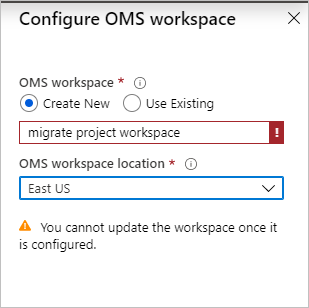
Uwaga
Dowiedz się, jak skonfigurować obszar roboczy pakietu OMS na potrzeby łączności prywatnego punktu końcowego.
Pobieranie i instalowanie agentów maszyny wirtualnej
Na każdym serwerze, który chcesz przeanalizować, zainstaluj agentów.
Uwaga
W przypadku serwerów monitorowanych przez program System Center Operations Manager 2012 R2 lub nowszych nie trzeba instalować agenta MMA. Usługa Service Map integruje się z programem Operations Manager. Postępuj zgodnie ze wskazówkami dotyczącymi integracji.
W usłudze Azure Migrate: odnajdywanie i ocena kliknij pozycję Odnalezione serwery.
Kliknij pozycję Kolumny , aby wybrać pozycję Zależności (oparte na agencie), aby wyświetlić kolumnę na stronie Odnalezione serwery.
Dla każdego serwera, który chcesz przeanalizować za pomocą wizualizacji zależności, w kolumnie Zależności kliknij pozycję Wymaga instalacji agenta.
Na stronie Zależności pobierz agenta MMA i zależności dla systemu Windows lub Linux.
W obszarze Konfigurowanie agenta MMA skopiuj identyfikator i klucz obszaru roboczego. Są one potrzebne podczas instalowania agenta MMA.
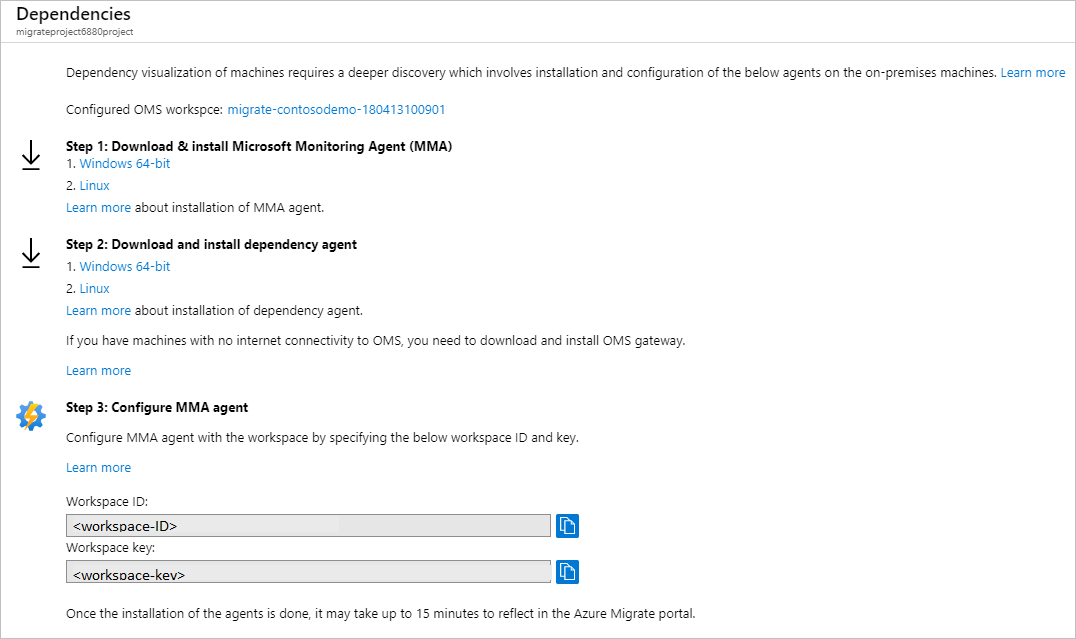
Instalowanie programu MMA
Zainstaluj program MMA na każdym serwerze z systemem Windows lub Linux, który chcesz przeanalizować.
Instalowanie programu MMA na serwerze z systemem Windows
Aby zainstalować agenta na serwerze z systemem Windows:
- Kliknij dwukrotnie pobranego agenta.
- Na stronie powitalnej kliknij przycisk Dalej. Na stronie Postanowienia licencyjne kliknij przycisk Zgadzam się, aby zaakceptować warunki licencji.
- W folderze docelowym zachowaj lub zmodyfikuj domyślny folder >instalacyjny Dalej.
- W obszarze Opcje instalacji agenta wybierz pozycję Azure Log Analytics>Dalej.
- Kliknij przycisk Dodaj , aby dodać nowy obszar roboczy usługi Log Analytics. Wklej identyfikator obszaru roboczego i klucz skopiowany z portalu. Kliknij przycisk Dalej.
Agenta można zainstalować z poziomu wiersza polecenia lub za pomocą zautomatyzowanej metody, takiej jak Configuration Manager lub Intigua.
- Dowiedz się więcej na temat instalowania agenta MMA przy użyciu tych metod.
- Agenta programu MMA można również zainstalować za pomocą tego skryptu.
- Dowiedz się więcej o systemach operacyjnych Windows obsługiwanych przez mma.
Instalowanie programu MMA na serwerze z systemem Linux
Aby zainstalować program MMA na serwerze z systemem Linux:
Przenieś odpowiedni pakiet (x86 lub x64) na komputer z systemem Linux przy użyciu scp/sftp.
Zainstaluj pakiet przy użyciu argumentu --install.
sudo sh ./omsagent-<version>.universal.x64.sh --install -w <workspace id> -s <workspace key>
Dowiedz się więcej o liście systemów operacyjnych Linux support by MMA.
Instalowanie agenta zależności
Aby zainstalować agenta zależności na serwerze z systemem Windows, kliknij dwukrotnie plik instalacyjny i postępuj zgodnie z instrukcjami kreatora.
Aby zainstalować agenta zależności na serwerze z systemem Linux, zainstaluj go jako główny przy użyciu następującego polecenia:
sh InstallDependencyAgent-Linux64.bin
- Dowiedz się więcej na temat sposobu instalowania agenta zależności za pomocą skryptów.
- Dowiedz się więcej o systemach operacyjnych obsługiwanych przez agenta zależności.
Tworzenie grupy przy użyciu wizualizacji zależności
Teraz utwórz grupę do oceny.
Uwaga
Grupy, dla których chcesz wizualizować zależności, nie powinny zawierać więcej niż 10 serwerów. Jeśli masz więcej niż 10 serwerów, podziel je na mniejsze grupy.
W usłudze Azure Migrate: odnajdywanie i ocena kliknij pozycję Odnalezione serwery.
W kolumnie Zależności kliknij pozycję Wyświetl zależności dla każdego serwera, który chcesz przejrzeć.
Na mapie zależności można zobaczyć następujące elementy:
- Połączenia TCP ruchu przychodzącego (klientów) i wychodzącego (serwerów) do i z serwera.
- Serwery zależne, które nie mają zainstalowanych agentów zależności, są pogrupowane według numerów portów.
- Serwery zależne z zainstalowanymi agentami zależności są wyświetlane jako oddzielne pola.
- Procesy uruchomione na serwerze. Rozwiń każde pole serwera, aby wyświetlić procesy.
- Właściwości serwera (w tym nazwa FQDN, system operacyjny, adres MAC). Kliknij każde pole serwera, aby wyświetlić szczegóły.
Zależności można przeglądać przez różne czasy trwania, klikając czas trwania w etykiecie zakresu czasu.
- Domyślnie zakres to godzina.
- Możesz zmodyfikować zakres czasu lub określić daty rozpoczęcia i zakończenia oraz czas trwania.
- Zakres czasu może wynosić do godziny. Jeśli potrzebujesz dłuższego zakresu, użyj usługi Azure Monitor, aby wysyłać zapytania dotyczące danych zależnych przez dłuższy okres.
Po zidentyfikowaniu serwerów zależnych, które chcesz zgrupować, użyj kombinacji klawiszy Ctrl+Kliknij, aby wybrać wiele serwerów na mapie, a następnie kliknij pozycję Grupuj maszyny.
Określ nazwę grupy.
Sprawdź, czy serwery zależne są odnajdywane przez usługę Azure Migrate.
- Jeśli serwer zależny nie zostanie odnaleziony przez usługę Azure Migrate: odnajdywanie i ocena, nie można dodać go do grupy.
- Aby dodać serwer, uruchom odnajdywanie ponownie i sprawdź, czy serwer został odnaleziony.
Jeśli chcesz utworzyć ocenę dla tej grupy, zaznacz pole wyboru, aby utworzyć nową ocenę dla grupy.
Kliknij przycisk OK , aby zapisać grupę.
Po utworzeniu grupy zalecamy zainstalowanie agentów na wszystkich serwerach w grupie, a następnie wizualizację zależności dla całej grupy.
Wykonywanie zapytań dotyczących danych zależności w usłudze Azure Monitor
Dane zależności przechwycone przez usługę Service Map można wykonywać w obszarze roboczym usługi Log Analytics skojarzonym z projektem usługi Azure Migrate. Usługa Log Analytics służy do zapisywania i uruchamiania zapytań dzienników usługi Azure Monitor.
- Dowiedz się, jak wyszukiwać dane mapy usługi w usłudze Log Analytics.
- Zapoznaj się z omówieniem pisania zapytań dzienników w usłudze Log Analytics.
Uruchom zapytanie dotyczące danych zależności w następujący sposób:
- Po zainstalowaniu agentów przejdź do portalu i kliknij pozycję Przegląd.
- W usłudze Azure Migrate: odnajdywanie i ocena kliknij pozycję Przegląd. Kliknij strzałkę w dół, aby rozwinąć pozycję Podstawy.
- W obszarze roboczym pakietu OMS kliknij nazwę obszaru roboczego.
- Na stronie >Obszar roboczy usługi Log Analytics Ogólne kliknij pozycję Dzienniki.
- Napisz zapytanie, a następnie kliknij pozycję Uruchom.
Przykładowe zapytania
Oto kilka przykładowych zapytań, których można użyć do wyodrębnienia danych zależności.
- Zapytania można zmodyfikować, aby wyodrębnić preferowane punkty danych.
- Przejrzyj pełną listę rekordów danych zależności.
- Przejrzyj dodatkowe przykładowe zapytania.
Przykład: przeglądanie połączeń przychodzących
Przejrzyj połączenia przychodzące dla zestawu serwerów.
- Rekordy w tabeli metryk połączenia (VM Połączenie ion) nie reprezentują pojedynczych połączeń sieci fizycznych.
- Wiele połączeń sieci fizycznych jest pogrupowanych w połączenie logiczne.
- Dowiedz się więcej o tym, jak dane połączenia fizycznego są agregowane na maszynie wirtualnej Połączenie ion.
// the servers of interest
let ips=materialize(ServiceMapComputer_CL
| summarize ips=makeset(todynamic(Ipv4Addresses_s)) by MonitoredMachine=ResourceName_s
| mvexpand ips to typeof(string));
let StartDateTime = datetime(2019-03-25T00:00:00Z);
let EndDateTime = datetime(2019-03-30T01:00:00Z);
VMConnection
| where Direction == 'inbound'
| where TimeGenerated > StartDateTime and TimeGenerated < EndDateTime
| join kind=inner (ips) on $left.DestinationIp == $right.ips
| summarize sum(LinksEstablished) by Computer, Direction, SourceIp, DestinationIp, DestinationPort
Przykład: podsumowanie wysłanych i odebranych danych
Ten przykład zawiera podsumowanie ilości danych wysłanych i odebranych na połączeniach przychodzących między zestawem serwerów.
// the servers of interest
let ips=materialize(ServiceMapComputer_CL
| summarize ips=makeset(todynamic(Ipv4Addresses_s)) by MonitoredMachine=ResourceName_s
| mvexpand ips to typeof(string));
let StartDateTime = datetime(2019-03-25T00:00:00Z);
let EndDateTime = datetime(2019-03-30T01:00:00Z);
VMConnection
| where Direction == 'inbound'
| where TimeGenerated > StartDateTime and TimeGenerated < EndDateTime
| join kind=inner (ips) on $left.DestinationIp == $right.ips
| summarize sum(BytesSent), sum(BytesReceived) by Computer, Direction, SourceIp, DestinationIp, DestinationPort
Następne kroki
Utwórz ocenę dla grupy.
Opinia
Dostępne już wkrótce: W 2024 r. będziemy stopniowo wycofywać zgłoszenia z serwisu GitHub jako mechanizm przesyłania opinii na temat zawartości i zastępować go nowym systemem opinii. Aby uzyskać więcej informacji, sprawdź: https://aka.ms/ContentUserFeedback.
Prześlij i wyświetl opinię dla